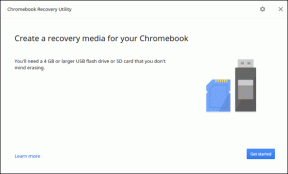Ako používať VLC na streamovanie médií a Live Camera Feed
Rôzne / / November 29, 2021
Niekedy späť sme začali zverejňovať príspevky na Prehrávač médií VLC vzdelávať našich čitateľov o jeho pokročilých funkciách. Hoci väčšina ľudí používa VLC na prehrávanie videí, nie sú si vedomí jeho skutočnej kotvy a multiplatformových schopností. Už sme to prebrali ako strihať videá pomocou VLC a ako ho použiť ako nástroj na prevod, z ktorého ich môžete zmeniť z jedného formátu do druhého.
Dôležitá poznámka: Napísali sme an úžasný sprievodca na VLC volal Dokonalý sprievodca prehrávačom médií VLC. Je k dispozícii ako krásna stránka aj ako elektronická kniha na stiahnutie. Uistite sa, že ste si to overili.
Dnes uvidíme, ako môžeme použiť VLC a jeho sieťové možnosti na jednoduché streamovanie médií. Áno, môže vás to pobaviť, ale môžeme streamovať živý obraz z kamery alebo uložený disk video/audio do az nášho prehrávača VLC.
Rýchly tip: Používatelia systému Windows 7 môžu tiež vyskúšať streamovanie obsahu medzi rôznymi počítačmi vytvorením domácej skupiny. Pre používateľov počítačov Mac a PS3 je tu náš sprievodca streamovanie médií z Mac do PS3.
Streamovanie sa v podstate skladá z dvoch častí. Po prvé, vstup musí byť streamovaný do siete. A po druhé, prúd musí byť prijatý na druhom konci, ktorý je na druhom počítači.
Vytvorenie streamu pre sieť pomocou VLC
Ak chcete začať, otvorte inštanciu prehrávača médií VLC a vyberte si Rozšírené Otvoriť súbor z pod Médiá tab. Môžete si vybrať Otvorte Capture Device v prípade, že chcete získať vstup z integrovaného zariadenia, ako je webová kamera. Ak je vstup a Sieťový prúd postupujte podľa ďalšej časti článku.

Prehliadajte a pridajte vstupný súbor do dialógového okna a vyberte Prúd z rozbaľovacej ponuky vedľa položky hrať tlačidlo.

Na ďalšej stránke budete musieť vybrať cieľový protokol a prejsť na pridanie požadovanej sieťovej adresy. Môžete tiež zvážiť vytvorenie výstupného súboru na lokálnom počítači.

Pridať adresu, definujte číslo portu a vyberte a profil prekódovania. Ak cítite potrebu, môžete zasiahnuť Ikona nastavení na konfiguráciu ďalších podrobností.

Zasiahnite Prúd a vaše médium bude vypnuté na kombináciu portov sieťovej adresy. V prípade, že dôjde k nejakej chybe v kódovaní, možno budete musieť prehodnotiť svoj protokol a profil prekódovania alebo získať najnovší balík kodekov.
Príjem streamu zo siete
Toto je tá jednoduchšia časť procesu. Otvorte inštanciu prehrávača médií VLC na počítači, kde chcete prijímať stream, a vyberte si Otvorte Network Stream z pod Médiá tab.

V ďalšom okne by ste mali vybrať protokol, v ktorom boli vaše médiá streamované z prvého počítača. Ak ide o živé vysielanie od niektorých IP kamera musíte sa vrátiť k jeho používateľskej príručke.
Teraz zadajte sieť adresa: prístav ako to bolo nakonfigurované na strane odosielateľa. Hit hrať a vychutnajte si zvuk alebo video bez ich prítomnosti na disku.

Záver
Pokročilé možnosti na VLC sú jednoducho úžasné. Môžete ho preskúmať a znížiť na ľubovoľnú mieru. Raz som použil možnosť streamovania cez LAN a výsledky boli úžasné. Živé vysielanie môže tiež zmierniť vaše obavy o bezpečnosť.
Dajte nám vedieť svoje skúsenosti v komentároch. Radi by sme sa dozvedeli o ďalších funkciách VLC, o ktorých by ste mohli vedieť.
Páčil sa vám článok? Potom by sa vám páčila naša e-kniha na VLC
Tu je odkaz, pozrite si ho: Dokonalý sprievodca prehrávačom médií VLC.